定期的なアイテムを開くには
定期的なアイテムの作成と操作
最終更新日時:2023/10/17 20:01:00
Outlook 2016 for Macで定期的なアイテムのうちの一つをダブルクリックして開くと、個別の予定として開きます。その後に[定期的なアイテムとして開く]ボタンをクリックするか、そのアイテムを選択して[定期的な予定]タブの[開く]をクリックして[定期的なアイテムを開く]を選択します。
個別の予定として開いた後に定期的なアイテムを開く
- 定期的なアイテムのうちの一つをダブルクリックして開きます。
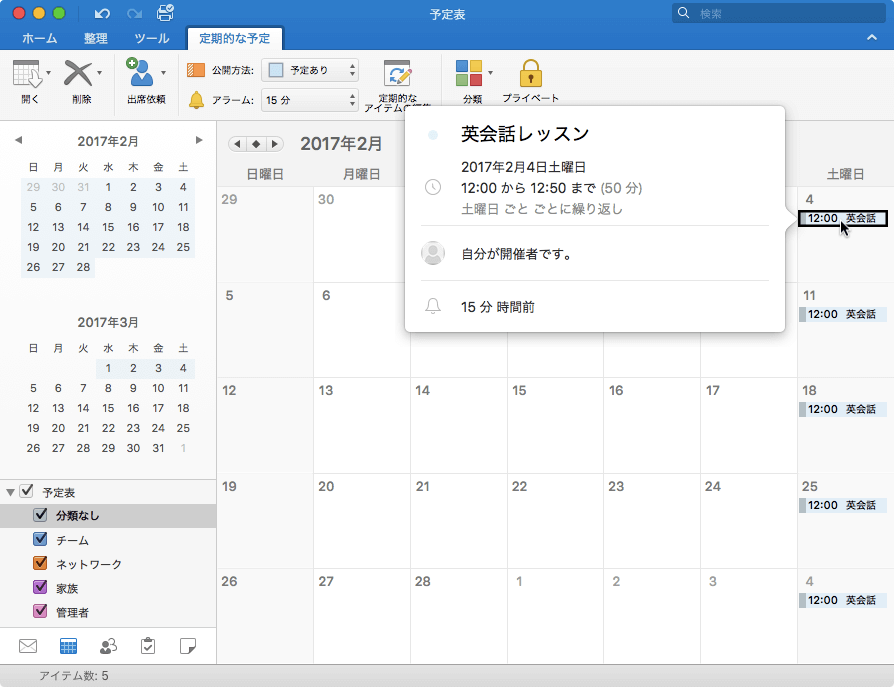
- [定期的なアイテムとして開く]ボタンをクリックします。
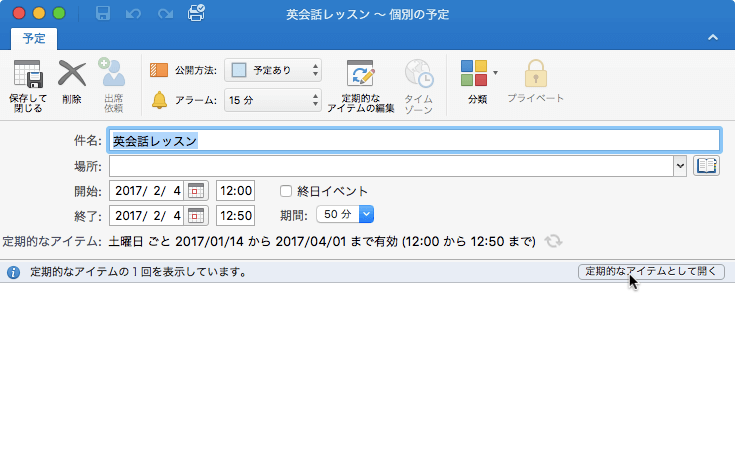
- 定期的なアイテムが開きました。
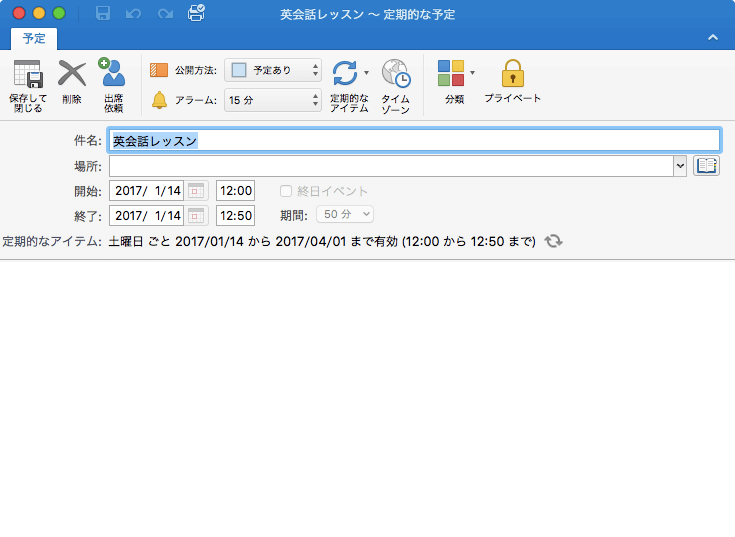
選択したアイテムを定期的なアイテムとして開く
- 定期的なアイテムのうちの一つを選択し、[定期的な予定]タブの[開く]をクリックします。
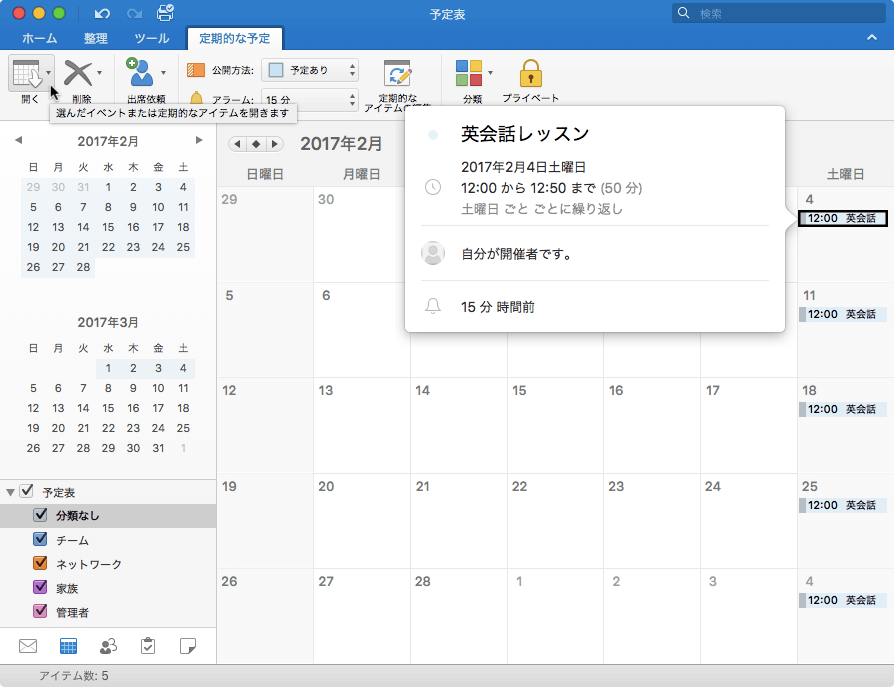
- 一覧から[定期的なアイテムを開く]を選択します。
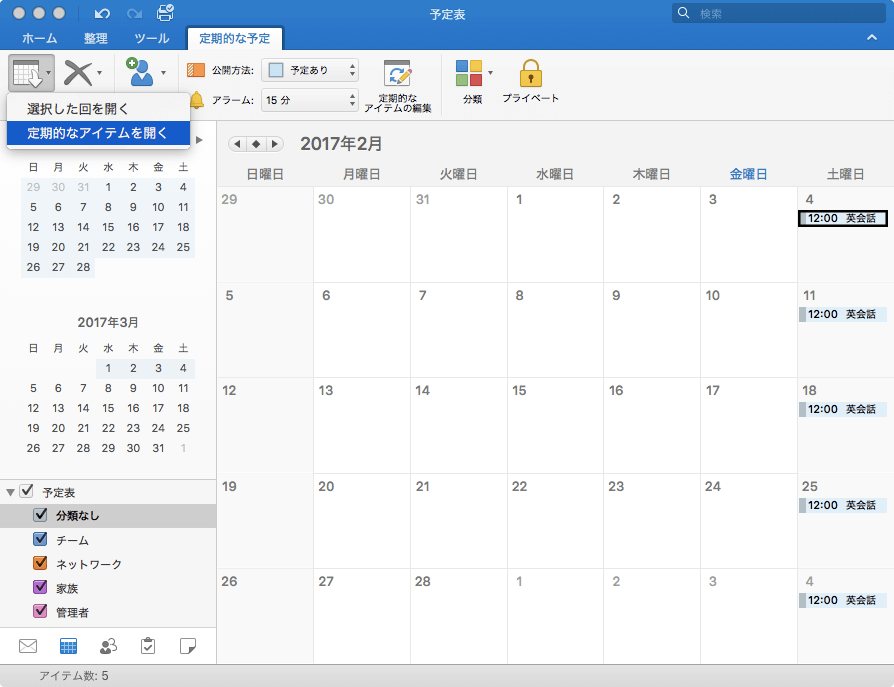
- 定期的なアイテムとして開きました。
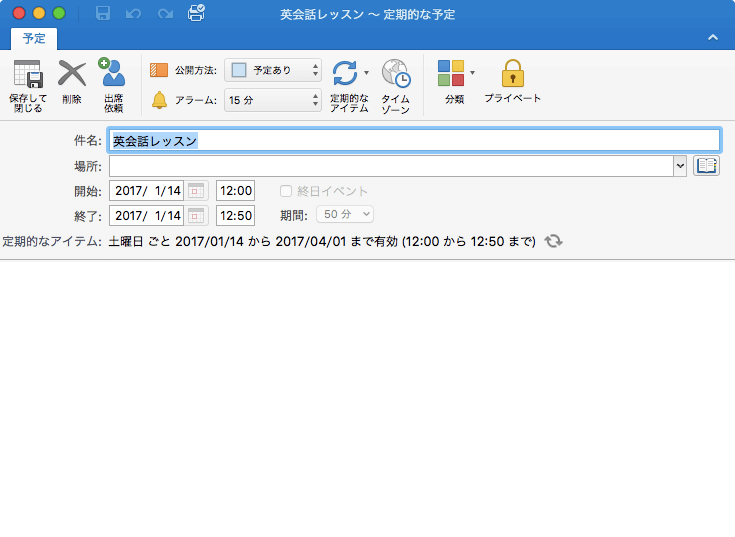
※執筆環境:Microsoft Outlook for Mac バージョン 15.29
スポンサーリンク
INDEX

